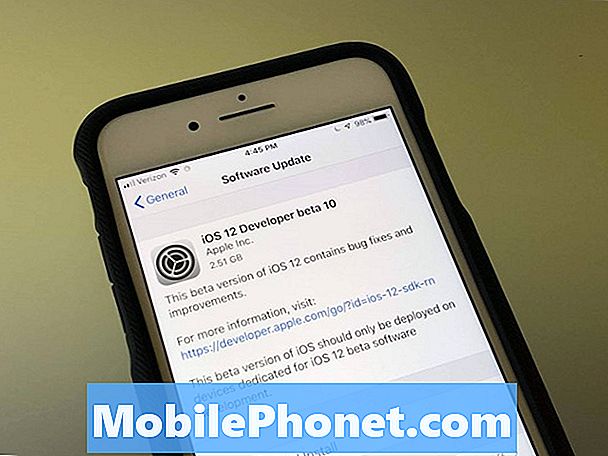Ако имате нов Microsoft Surface Tablet за семейството си, може би искате да помислите за създаване на родителски контрол за онези времена, когато не можете да наблюдавате детето си с помощта на повърхността. Това е чудесен начин да ви дадем спокойствие относно съдържанието, което детето ви може да гледа или времето, през което детето ви може да харчи за повърхността. Това е и начин да задържите сметката на кредитната си карта, защото можете да ограничите покупките в магазина на Windows.

Повърхност 2
Това са нещата, които можете да правите с Родителски контрол.
- Филтриране на уеб сайтове
- Задайте Срокове
- Задайте Ограничения в Магазина на Windows и с Игрите по рейтинги или заглавие.
- Контролирайте кои приложения могат да се инсталират на повърхността ви.
Първото нещо, което искате да направите, е да създадете отделна сметка за вашето дете или деца. Ето как:
- Плъзнете отдясно, за да отворите сексапил меню
- ИзберетеНастройки чар
- ИзберетеПромяна на настройките на компютъра
- Когато се появи екранът Настройки, изберетеПотребители
- Изберете Други сметки
- Изберете Добавете профил

Изборът Други сметки.

Когато се появи следващия екран, изберетеДобавете профил в детето.

Ако искате детето ви да има имейл адрес или той / тя вече го въвежда тук. Можете също така да изберете Добавете детски профил без имейл.

На следващия екран задайте на потребителското име и паролата.

След като акаунтът е създаден, върнете се към сметки екран под Промяна на настройките на компютъра, Изберете Управление на настройките за семейна безопасност онлайн.Това ще ви отведе до уеб страница, където можете да управлявате родителските настройки за този профил. Тук имате много възможности да обмислите. Препоръчваме ви да прегледате опциите и да направите своя избор по отношение на предпочитанията на семейството ви. Да, трябва да си свършиш домашната работа.

Можете да включите Отчет за активност, да изберете да филтрирате сърфирането в мрежата чрез ограничения или да създадете списък с разрешения или блокиране. Можете да зададете времеви ограничения в делничните и уикендните дни и дори да поставите вечерен час.

Можете да изберете кои приложения да ограничавате и да избирате да ограничавате играта по рейтинги или кои игри, които са инсталирани на компютъра ви, които могат да се възпроизвеждат или не.

Можете дори да настроите функция за заявка, така че ако някой, който използва компютъра, иска да има достъп до нещо, което е ограничено, ще видите заявка, за да можете да предприемете действия.
Това е много. Но за да се даде възможност на семейството ви да се наслаждава на вашия повърхностен таблет, без постоянно да наблюдавате това, което правят, е необходимо малко усилие. И това усилие трябва да ви даде спокойствие и да оставите семейството си да се наслаждава на техния Surface PC.